win10怎样进控制面板 Windows 10 打开控制面板的方法
更新时间:2023-10-21 14:36:44作者:jiang
win10怎样进控制面板,Windows 10 是微软最新的操作系统版本,它带来了许多全新的功能和改进,对于一些用户来说,寻找控制面板可能会变得有些困难。控制面板是一个重要的工具,它允许用户自定义和管理计算机的各种设置。所以了解如何快速打开控制面板是非常重要的。在本文中我们将介绍几种简便的方法,帮助您在 Windows 10 中快速进入控制面板,以便您能够轻松地进行各种设置和调整。无论您是新手还是老手,本文都将为您提供不同的方法,确保您能够快速找到并打开控制面板。
步骤如下:
1.方法一:
点击【开始菜单】,在【Windows 系统】下找到【控制面板】,点击即可。
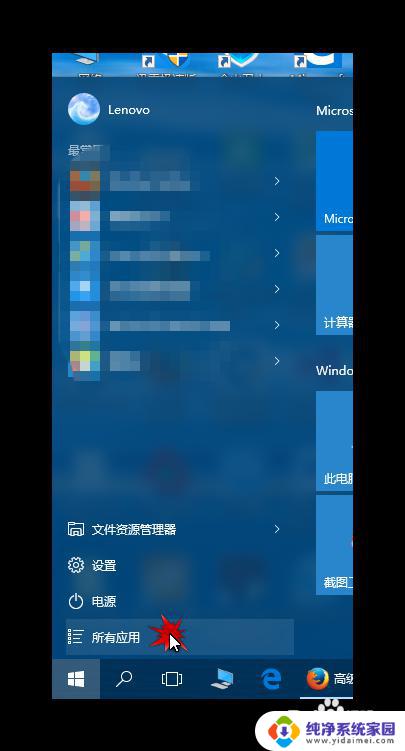
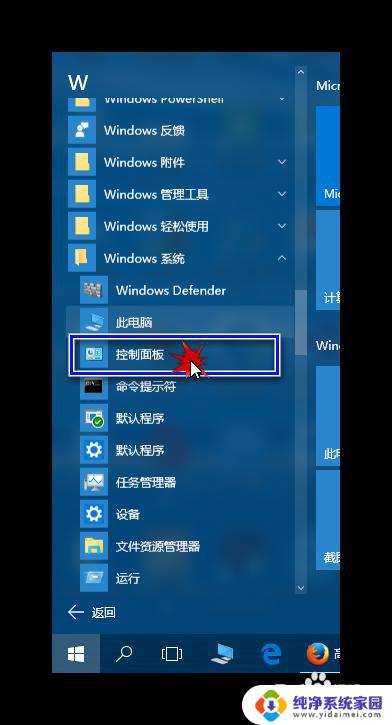
2.方法二:
右击【开始菜单】(或按下键盘【Win徽标键 + X键】),在弹出菜单中找到【控制面板】。点击即可。

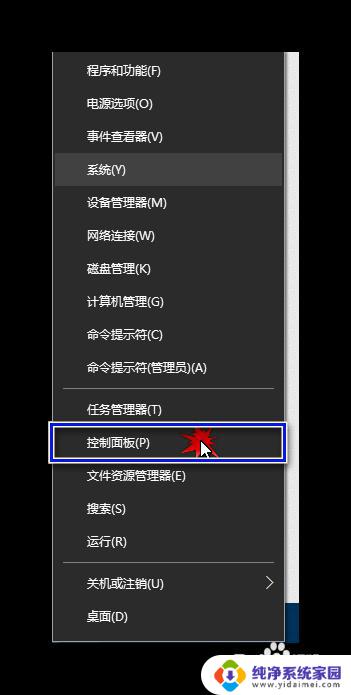
3.方法三:
按下键盘【Win徽标键 + R键】,在“运行”窗口中输入“control”。回车即可。
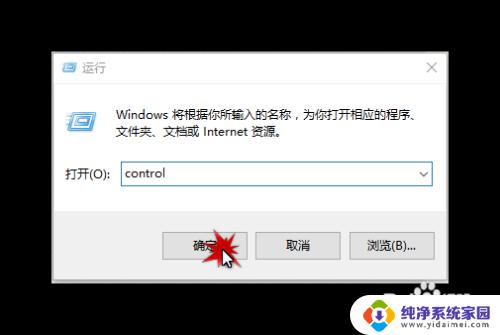
以上就是Win10如何进入控制面板的全部内容,如果您还不清楚,您可以按照小编的方法操作,希望本文能够帮助到您。
win10怎样进控制面板 Windows 10 打开控制面板的方法相关教程
- windows10控制面板怎么打开 win10如何打开控制面板快捷方式
- win10的控制面板如何打开 win10如何打开控制面板快捷方式
- 控制面板打不开win10 Win10控制面板打不开怎么办
- win10 控制面板打不开 Win10控制面板打不开怎么修复
- wids10如何打开控制面板 Win10控制面板如何打开
- win10怎么开控制面板 win10如何打开控制面板快捷键
- win10怎么打不开nvidia控制面板 win10如何找到nvidia显卡控制面板
- nvidia控制面板在哪里win10 win10如何快速打开NVIDIA控制面板
- 电脑不显示nvidia控制面板 Win10如何找到并打开NVIDIA控制面板
- win10怎么显示控制面板 win10怎样在桌面上找到控制面板
- 怎么查询电脑的dns地址 Win10如何查看本机的DNS地址
- 电脑怎么更改文件存储位置 win10默认文件存储位置如何更改
- win10恢复保留个人文件是什么文件 Win10重置此电脑会删除其他盘的数据吗
- win10怎么设置两个用户 Win10 如何添加多个本地账户
- 显示器尺寸在哪里看 win10显示器尺寸查看方法
- 打开卸载的软件 如何打开win10程序和功能窗口